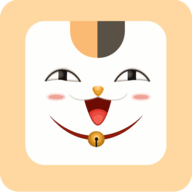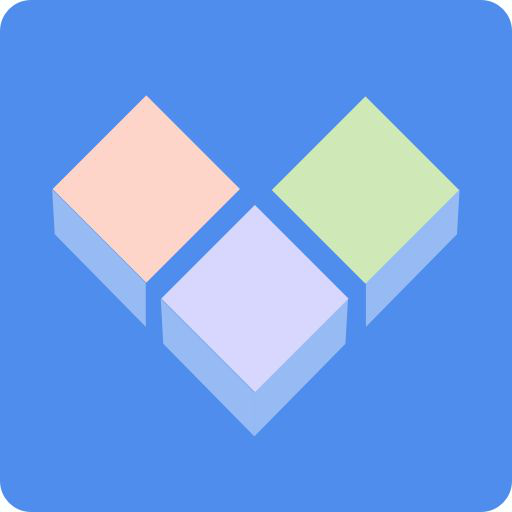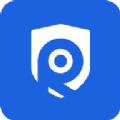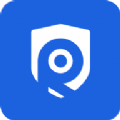mac如何安装windows双系统
在mac上安装windows双系统,可以让你在享受macos的流畅与美观的同时,也能体验到windows系统的丰富应用和游戏资源。以下是详细的安装步骤和注意事项,帮助你全面了解如何在mac上安装windows双系统。
一、准备工作
1. 检查系统要求:
- 确保你的mac型号支持安装windows。可以在苹果官网查询你的mac是否支持windows。
- 你的mac需要运行最新版本的macos,以避免兼容性问题。
- 确保有足够的硬盘空间来安装windows系统。一般来说,windows 10或windows 11系统需要至少64gb的可用空间,但建议预留更多空间以安装程序和存储文件。
2. 备份重要数据:
- 安装双系统涉及到对硬盘进行分区和格式化,这可能会导致数据丢失。因此,在开始之前,务必备份所有重要数据。可以使用time machine备份到外部硬盘,或者使用云存储服务。
3. 获取windows安装介质:
- 你可以从微软官网下载windows系统的iso镜像文件,并将其刻录到u盘或dvd上,作为windows的安装介质。
- 确保iso文件为最新版本,并且镜像文件没有损坏。
二、使用boot camp assistant安装windows
1. 打开boot camp assistant:
- 在mac上进入“应用程序”>“实用工具”,找到并打开boot camp assistant。
2. 创建windows分区:
- 在boot camp assistant中,选择“继续”按钮。
- 拖动分区条来调整macos和windows的空间分配。建议至少分配64gb给windows系统,但如果你计划在windows下安装大量软件或游戏,建议分配更多空间。
- 注意:分区大小一旦设定,后期调整会比较麻烦,因此请谨慎选择。

3. 下载windows支持软件:
- boot camp assistant会自动下载windows支持软件,包括boot camp驱动和windows支持包。这些驱动对于确保windows在mac硬件上的兼容性至关重要。
- 确保你的mac连接到互联网,以便下载必要的驱动。
4. 安装windows:
- 分区完成后,boot camp assistant会提示你插入windows安装介质,并重新启动mac。
- mac重新启动后,会自动进入windows安装界面。按照屏幕上的提示进行操作,选择刚刚创建的boot camp分区进行安装。
- 在安装过程中,系统会提示你格式化boot camp分区,请确保选择正确的分区,以免误删数据。
5. 安装boot camp驱动:

- windows安装完成后,mac会自动重启并进入windows系统。
- 按照屏幕上的提示完成驱动安装。这些驱动包括键盘、触控板、显示适配器、网络适配器等设备的驱动程序。
- 安装驱动后,建议重新启动windows系统,以确保所有驱动正确加载。
三、切换操作系统
1. 在启动时选择操作系统:
- 启动mac时,按住option键(⌥)直到出现启动管理器。
- 在启动管理器中,选择要启动的操作系统(macos或windows),然后按回车键。
2. 设置默认启动系统:
- 在windows或macos的“启动磁盘”设置中,可以选择系统的默认启动选项。
四、常见问题及解决方法
1. 分区调整:
- 如果在安装过程中没有正确分配分区空间,可以使用第三方工具(如paragon camptune)来调整分区大小。
2. 驱动程序问题:
- 如果在windows下遇到硬件兼容性问题,可以重新运行boot camp assistant,下载最新的驱动程序并重新安装。
3. 启动问题:
- 如果在启动时遇到问题,可以尝试使用macos恢复模式进行修复,或者使用外部启动介质重新安装操作系统。

通过以上步骤,你可以在mac电脑上成功安装双系统,享受macos和windows的双重优势。无论是需要运行特定的windows软件,还是想在mac上玩windows平台的游戏,安装双系统都是一个不错的选择。